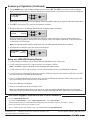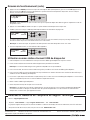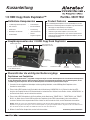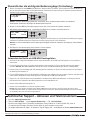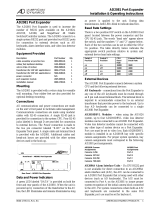Aleratec 350117EU Schnellstartanleitung
- Kategorie
- HDD / SSD-Dockingstationen
- Typ
- Schnellstartanleitung
Seite laden ...
Seite laden ...
Seite laden ...
Seite laden ...

Kurzanleitung
Enthaltene Komponenten
• 1:3 HDD Copy Dock Duplicator™
• USB-3.0-Kabel
• eSATA-Kabel
• Netzadapter mit Netzkabel
• UK Netzadapter
Product Features
Der 1:3 HDD Copy Dock Duplicator™ ist ein Festplattenkopierer, der nach
Bedarf auch als USB-Dockingstation für Festplatten eingesetzt werden kann.
• Anfertigung von Kopien/Backups von Festplatten
• Einschubfächer zum schnellen Laden der Laufwerke
• Unterstützung für SATA-Festplatten 2,5 Zoll und 3,5 Zoll
• Unterstützung für Compact-Flash- (CF) und CFast-Speicherkarten
sowie für 50-mm-mSATA-SSDs mit optionalen Adaptern (nicht im
Lieferumfang enthalten).
Hauptkomponenten des 1:3 HDD Copy Dock Duplicator
1:3 HDD Copy Dock Duplicator™ Part No. 350117EU
Einschubfächer für
SATA-HDD-Laufwerke
USB-3.0-
Anschluss
eSATA-
Anschluss
Netzkabelanschluss
Display
Steuertasten
Ein/Aus-
Hauptschalter
HDD-Freigabetasten
Individuelle Ein/Aus-Schalter
für die HDD-Laufwerke
Übersicht über die wichtigsten Bedienvorgänge
Duplizieren von Festplatten
Die Festplattenkopierfunktion „Copy HDD“ fertigt eine Kopie von einer Quellfestplatte auf verschiedenen Zielfestplatten
an. Die Zielfestplatten müssen dabei mindestens dieselbe Speicherkapazität aufweisen wie die Quellfestplatte, da der
1:3 HDD Copy Dock Duplicator alle auf der Quellfestplatte vorhandenen Speicherblöcke kopiert.
1. Verwenden Sie den mitgelieferten Netzadapter und das zugehörige Netzkabel, um den HDD Copy Dock Duplicator an eine
Strombuchse anzuschließen.
2. Führen Sie die SATA-Festplatte in das Einschubfach mit der Bezeichnung „SOURCE DISK 4“ ein. Richten Sie dabei den SATA-
Anschluss der Festplatte mit dem SATA-Steckverbinder im Laufwerkfach aus. Drücken Sie den Ein/Aus-Schalter „SOURCE DISK 4“ an
der Frontseite des Geräts, um das Laufwerk einzuschalten.
3. Führen Sie die SATA-Zielfestplatten in die Einschubfächer mit der Bezeichnung „TARGET DISK 1“, „TARGET DISK 2“ und „TARGET
DISK 3“ ein. Dabei müssen Sie die SATA-Anschlüsse der Festplatten mit den SATA-Steckverbindern in den Laufwerkfächern
ausrichten. Drücken Sie die entsprechenden Ein/Aus-Schalter an der Frontseite des Geräts, um die Ziellaufwerke einzuschalten.
Hinweis
: Stellen Sie sicher, dass die Zielfestplatten mindestens über dieselbe Speicherkapazität verfügen wie die Quellfestplatte. Der
Duplikationsvorgang wird nicht ausgelöst, wenn eine Zielfestplatte eine geringere Kapazität aufweist. Vergewissern Sie sich darüber hinaus,
dass das Gerät nicht über den USB- oder eSATA-Anschluss mit einem PC verbunden ist.
4. Drücken Sie den Ein/Aus-Hauptschalter, um das Gerät einzuschalten.
Fortsetzung auf der Rückseite...
• EU Netzadapter
• Benutzerhandbuch
• Kurzanleitung
(dieses Dokument)
• Aleratec-
Registrierungskarte

© 2012 Aleratec, Inc. 9851 Owensmouth Avenue / Chatsworth, CA 91311-U.S.A. Dokumentnr.: 350117EU_QSG_DE_Rev. A
Änderungen des Inhalts ohne vorherige Ankündigung vorbehalten.
Übersicht über die wichtigsten Bedienvorgänge (Fortsetzung)
5. Drücken Sie zunächst die Taste DOWN um die Menüoption „Duplicator Mode“ auszuwählen, und anschließend die Taste ENT. Drücken Sie
dann die Taste ENT zwei weitere Male, um den Duplikatormodus umzuschalten. Das System erkennt die Festplatten automatisch. Nach der
Identifizierung der Festplatten wird folgendes Fenster angezeigt:
Hinweis
: Vor dem Kopiervorgang sollten Sie sicherstellen, dass die Speicherkapazität der verschiedenen
Zielfestplatten mindestens derjenigen der Quellfestplatte entspricht.
6. Drücken Sie die Taste ENT, um den Kopiervorgang zu starten. Das System erkennt die Festplatten automatisch.
7. Während des Kopiervorgangs zeigt der 1:3 HDD Copy Dock Duplicator verschiedene Statusinformationen an:
So werden die Menge der noch zu übertragenden Daten (in Gigabyte) und die Zeit parallel zur fortschreitenden Durchführung des Vorgangs
inkrementiert. Die Aktualisierung dieser Informationen zum Kopiervorgang erfolgt alle 15 bis 20 Sekunden.
Hinweis: Je nach Quellfestplatte können Kopiergeschwindigkeit, Kapazität und Dauer des Vorgangs unterschiedlich
ausfallen.
8. Nach Abschluss des Kopiervorgangs wird ein Jobstatus-Fenster angezeigt:
HDD Duplicator
1-1 ver:
0.92C
UP
DOWN
ENT
ESC
POWER
== Dup. Menu ==
1. Copy HDD
HDD Duplicator
1-1 ver:
0.92C
UP
DOWN
ENT
ESC
POWER
Copy - 36MB/s 0%
235.7GB 00:01:48
HDD Duplicator
1-1 ver:
0.92C
UP
DOWN
ENT
ESC
POWER
Final 38 MB/s 100%
0.0 GB 00:32:57
Verwenden des Geräts als USB-HDD-Dockingstation
1. Verwenden Sie den mitgelieferten Netzadapter und das zugehörige Netzkabel, um den HDD Copy Dock Duplicator an eine Strombuchse
anzuschließen.
2. Für eine USB-Verbindung müssen Sie zunächst den mitgelieferten USB-3.0-Stecker vom Typ A in den USB-Anschluss des Computers
einstecken. Hinweis
: Der USB-3.0-Stecker vom Typ A ist auch mit USB-Anschlüssen der Version 2.0 kompatibel.
3. Stecken Sie dann zur Vervollständigung der USB-Verbindung den USB-3.0-Stecker vom Typ B in den USB-3.0-Anschluss an der Rückseite
des HDD Copy Dock Duplicator ein.
4. Für eine eSATA-Verbindung müssen Sie das mitgelieferte eSATA-Kabel in den eSATA-Anschluss des Computers einführen. Verbinden Sie das
andere Ende des eSATA-Kabels mit dem eSATA-Anschluss an der Rückseite des HDD Copy Dock Duplicator.
5. Schieben Sie 1 bis 4 SATA-Festplatten in die Laufwerkfächer an der Oberseite des HDD Copy Dock Duplicator ein. Richten Sie dabei die
SATA-Anschlüsse der Festplatten an den SATA-Steckverbindern in den Laufwerkfächern aus.
6. Schalten Sie den HDD Copy Dock Duplicator ein.
7. Schalten Sie alle Laufwerkfächer ein, auf die Sie zugreifen möchten.
Hinweis: Eine nicht formatierte Festplatte wird im Windows®-Betriebssystem nicht als Laufwerk angezeigt. Sie müssen diese
Festplattenlaufwerke mithilfe der entsprechenden Betriebssystemtools formatieren. Stellen Sie beim Einschieben und Herausnehmen
der Festplatten sicher, dass das Gerät ausgeschaltet ist.
Technischer Support – Adressen und Telefonnummern
• By e-mail: [email protected]
• Telefon: 1-818-678-0484 – Skype: support.aleratec.com – FAX: 1-818-678-0483
Das technische Support-Team ist erreichbar von Montag bis Freitag, 8:00 Uhr bis 17:00 Uhr (Pazifik-Zeit), außer an
US-amerikanischen Feiertagen. Versuchen Sie bitte, direkt von Ihrem Computer aus anzurufen.
• Sie verfügen zudem über einen Zugriff – 24 Stunden am Tag, 365 Tage pro Jahr – auf die Website von Aleratec: www.aleratec.com
-
 1
1
-
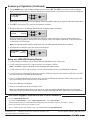 2
2
-
 3
3
-
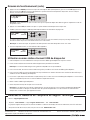 4
4
-
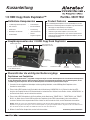 5
5
-
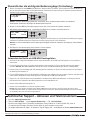 6
6
Aleratec 350117EU Schnellstartanleitung
- Kategorie
- HDD / SSD-Dockingstationen
- Typ
- Schnellstartanleitung
in anderen Sprachen
- English: Aleratec 350117EU Quick start guide
- français: Aleratec 350117EU Guide de démarrage rapide
Verwandte Papiere
-
Aleratec 350109EU Schnellstartanleitung
-
Aleratec 350123 350123EU Schnellstartanleitung
-
Aleratec 280118280118EU Schnellstartanleitung
-
Aleratec 400102 Benutzerhandbuch
-
Aleratec 400102 Benutzerhandbuch
-
Aleratec 330119 330119EU Schnellstartanleitung
-
Aleratec 330115 330115EU Schnellstartanleitung
-
Aleratec 330113 330113EU Schnellstartanleitung
Sonstige Unterlagen
-
DeLOCK 61678 Datenblatt
-
DeLOCK 61653 Datenblatt
-
DeLOCK 62862 Datenblatt
-
Konig Electronic CMP-MOBDOCK50 Bedienungsanleitung
-
Lindy 42797 Benutzerhandbuch
-
Lindy 42797 Benutzerhandbuch
-
Lindy 42618 Benutzerhandbuch
-
TEAC Printer P-55B Benutzerhandbuch
-
Conrad IQ112 Bedienungsanleitung
-
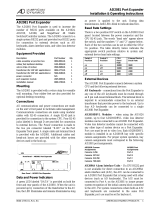 American Dynamics AD2081-1 Installation And Operating Instructions Manual
American Dynamics AD2081-1 Installation And Operating Instructions Manual